鉴于大家对素材大全十分关注,我们编辑小组在此为大家搜集整理了“Illustrator CS3绘制矢量荷花插画”一文,供大家参考学习
Adobe Illustrator是一款优秀的矢量插画软件,而荷花因它出淤泥而不染的特性也广受画家的喜爱,在本例中,作品通过钢笔工具勾勒出基本路径,然后使用渐变填充技巧,完成插画作品绘制,下面我们先来看一下最终效果。
最终效果

荷花分解图

荷叶分解图

线框图
点击下一页:开始学习制作步骤
下面我们一起来学习如何使用Illustrator来绘制这幅插画。
1、打开Adobe Illustrator软件,执行菜单“文件”/“新建”,弹出新建文档对话框,设置新建文档属性,大小:A4,颜色模式:RGB,如图1所示。
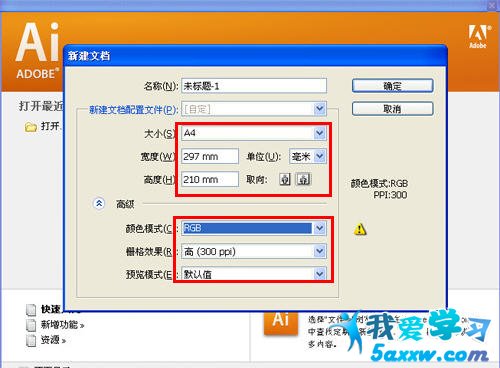
图1
2、选择工具箱中的钢笔工具,绘制一条如图2所示的封闭路径,然后设置颜色为渐变,设置为紫红色线性渐变到白色,如图2所示,作为荷花的花瓣。
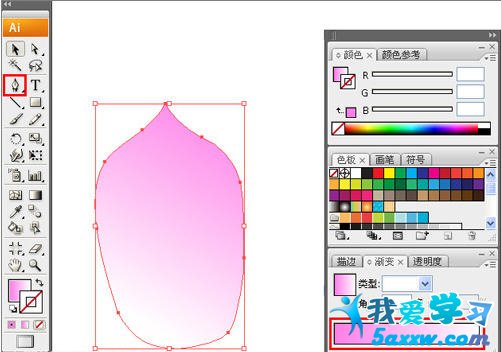
图2
3、继续使用钢笔工具,用封闭路径勾勒出花瓣翘起的部分,然后使用线性渐变填充,填充封闭路径,如图3所示。

图3
4、荷花的其它花瓣如此类推,使用相同的方法绘制其它花瓣组合成一朵完整的荷花,如图4所示。

图4
5、使用工具箱中的椭圆工具,绘制出一个椭圆形,然后再用径向渐变填充,设置由深绿色渐变到粉绿色,调节它的位置及大小,如图5所示。

图5
6、继续使用钢笔工具,绘制出如图6所示的封闭路径,并给它径向渐变填充,如图6所示。然后结合Alt键,用移动工具复制出多个,排列好位置,组合成莲子,如图6所示。

图6
7、选择花蕊部分,执行菜单“对像”/“编组”(快捷键Ctrl+G),然后多次使用快捷键Ctrl+[ 键后移,直到花蕊位于前面几朵花瓣的后面,如图7所示。

图7
8、选择工具箱中的画笔工具,设置描边色为绿色,绘制出一条线作为荷花的梗子,并结合Ctrl+[ 键,将它置于荷花的底层,如图8所示。

图8